So verwalten Sie Ihre Freundeskreise auf der Apple Watch

Mit Ihrer Apple Watch können Sie Ihre wichtigsten Kontakte in einem Freundeskreis zusammenfassen, sodass sie nur einmal gedrückt werden müssen weg für Anrufe, Nachrichten und mehr.
Update : Diese Funktion wurde ab watchOS 3 entfernt.
Wenn Sie die seitliche Taste Ihrer Apple Watch drücken, wird ein Freundeskreis angezeigt schnell mit jemandem im Kreis kommunizieren. Sie können mehrere Freundeskreise mit jeweils 12 Freunden haben. Freunde können mit Ihrem iPhone oder Ihrer Uhr zu Ihren Kreisen hinzugefügt werden.
Zuerst zeigen wir Ihnen, wie Sie mit Ihrem Telefon Kontakte zu Ihrem Freundeskreis hinzufügen können. Tippen Sie auf dem Startbildschirm auf das Symbol "Uhr".
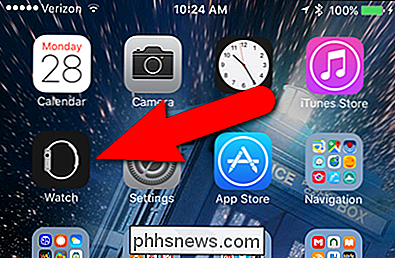
Vergewissern Sie sich, dass der Bildschirm "Meine Uhr" aktiv ist. Ist dies nicht der Fall, tippen Sie auf das Symbol "Meine Uhr" am unteren Bildschirmrand.
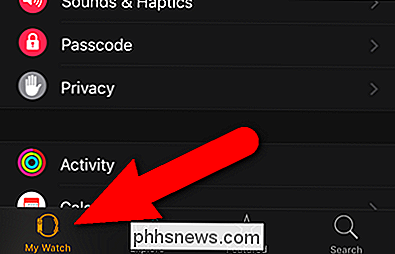
Tippen Sie auf dem Bildschirm "Meine Uhr" auf "Freunde".
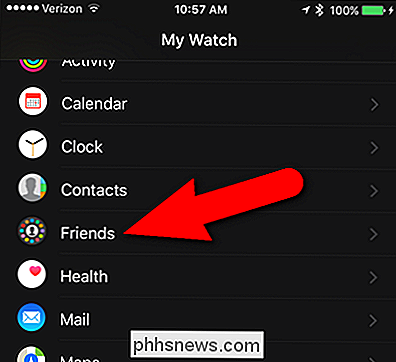
Auf dem Bildschirm "Freunde" wird ein leerer Kreis angezeigt. Tippen Sie auf das Pluszeichen in der Mitte des Kreises, um einen Freund hinzuzufügen.

Die App "Kontakte" wird geöffnet. Suchen Sie nach dem Freund, den Sie dem Freundeskreis hinzufügen möchten. Wenn Sie die Person gefunden haben, tippen Sie auf ihren Namen.
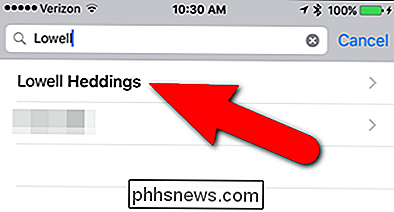
Die Person wird einem Platz im Freundeskreis hinzugefügt.
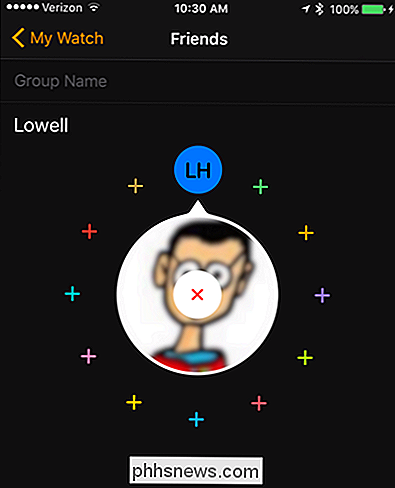
Um einen weiteren Freund hinzuzufügen, tippen Sie auf das kleine Pluszeichen an einer der verbleibenden Positionen des Kreises und wählen Sie ein weiterer Kontakt.
Sie können auch mehrere Kreise von Freunden erstellen. Die Punkte unterhalb des Freundeskreises geben an, welche Gruppe Sie gerade sehen und wie viele Gruppen Sie haben. Zum Beispiel können Sie einen für Freunde, einen für Familie und einen für berufsbezogene Kontakte haben. Sie können jede Gruppe beschriften, um zu wissen, welche welche ist. In unserem Beispiel nennen wir unsere erste Gruppe "Arbeit". Tippen Sie auf die Stelle, an der "Gruppenname" steht, um das Label zu bearbeiten.
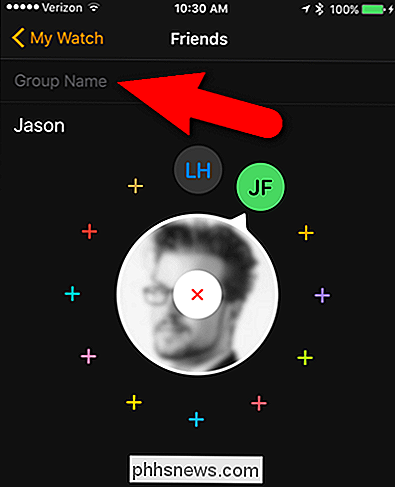
Geben Sie den Namen Ihrer Gruppe ein und tippen Sie auf "Fertig" auf der Bildschirmtastatur, wenn Sie fertig sind. Die Bezeichnung wird kurz angezeigt, wenn Sie auf diese Gruppe von Freunden auf Ihrer Uhr zugreifen, und dann wird sie durch den Namen des ausgewählten Kontakts ersetzt.
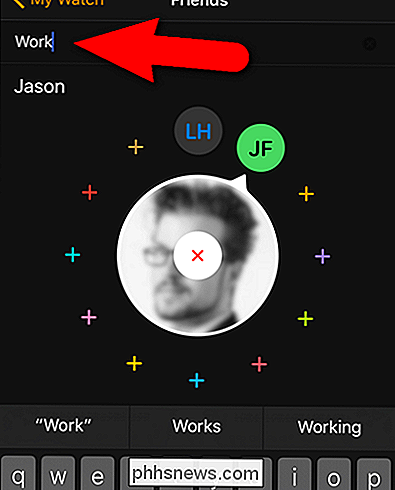
Wir haben eine zweite Gruppe namens "Persönlich" erstellt, der Freunde hinzugefügt wurden. Änderungen, die Sie an Ihrem Freundeskreis auf Ihrem Telefon vornehmen, werden automatisch mit Ihrer Uhr synchronisiert.
HINWEIS: Sie können die Reihenfolge Ihrer Freunde im Kreis ändern, indem Sie Ihren Finger auf den kleinen Kreis mit Initialen halten, die Sie verschieben und ziehen möchten an einem anderen Ort auf dem Kreis.
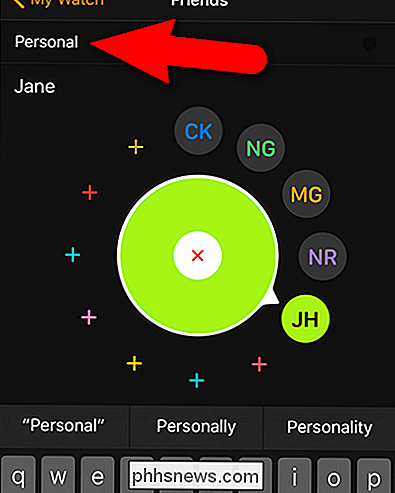
Um auf den Freundeskreis Ihrer Uhr zuzugreifen, drücken Sie die seitliche Taste. Verwenden Sie die digitale Krone, um den mittleren Kreisschalter auf den Freund zu stellen, den Sie kontaktieren möchten. Wenn dem ausgewählten Kontakt ein Bild zugeordnet ist, wird dieser im mittleren Kreis angezeigt. Tippen Sie auf den mittleren Kreis.

Optionen für die Kontaktaufnahme mit der ausgewählten Freundesanzeige am unteren Bildschirmrand der Uhr. Sie können sie anrufen (mit dem Symbol auf der linken Seite) oder eine Textnachricht an sie senden (mit dem Symbol auf der rechten Seite). Das mittlere Symbol startet die Digital Touch-Funktion, mit der Sie Zeichnungen, Taps oder sogar Ihren Herzschlag an einen Freund senden können, der auch eine Apple Watch besitzt. Wenn ein Freund keine Apple Watch besitzt, ist das Symbol für den digitalen Touch nicht verfügbar.

Sie können dem Freundeskreis auch Kontakte direkt auf Ihrer Uhr hinzufügen. Wischen Sie dazu zuerst nach links oder rechts, um die Gruppe auszuwählen, der Sie Ihren Freund hinzufügen möchten. Drehen Sie dann die digitale Krone, um eine leere Stelle auf dem ausgewählten Kreis auszuwählen, und tippen Sie auf das Pluszeichen.
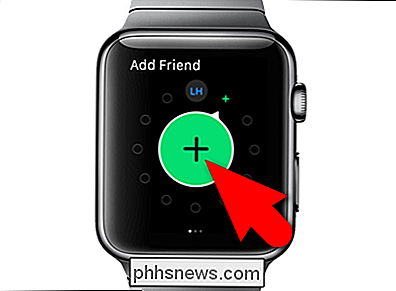
Ihre Kontaktliste wird angezeigt. Streichen Sie entweder nach oben, um durch die Liste zu scrollen, oder verwenden Sie die digitale Krone, um sich zwischen den Buchstaben zu bewegen. Tippen Sie auf den Namen des Kontakts, den Sie hinzufügen möchten.
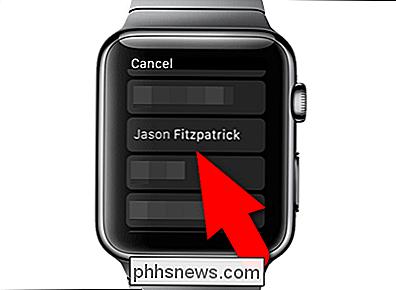
Der Kontakt wird der derzeit ausgewählten Gruppe von Freunden hinzugefügt.
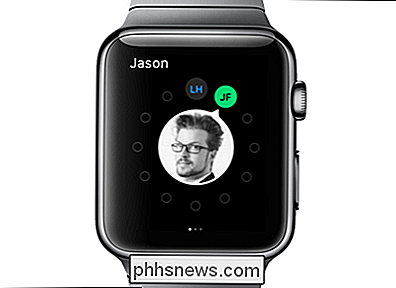
Wir haben eine separate Gruppe von Freunden für persönliche Freunde erstellt. Wenn kein Bild mit einem Kontakt verknüpft ist, werden deren Initialen im mittleren Kreis angezeigt.

Dieser Freund hat keine Apple Watch, daher gibt es kein Symbol für Digital Touch. Wir müssen sie nur davon überzeugen, eins zu bekommen!

Sie können auch eine neue Gruppe von Freunden hinzufügen, indem Sie nach links wischen. Dann können Sie Freunde hinzufügen, wie wir bereits beschrieben haben.
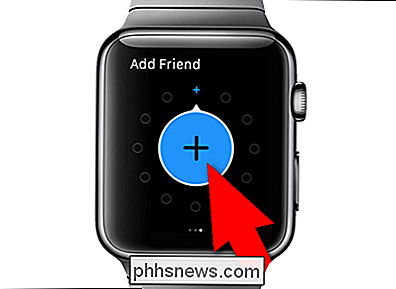
HINWEIS: Kontakte können nicht aus dem Freundeskreis auf der Apple Watch gelöscht werden. Sie müssen die Watch-App auf Ihrem Telefon verwenden, um Kontakte aus dem Freundeskreis zu löschen.

Manuelles Aktualisieren des Nexus Players mit den Factory Images von Google
Goals Factory Images auf einem Nexus-Gerät zu flashen ist ein ziemlich einfacher Prozess, aber es kann für den Nexus Player etwas abschreckender sein hat technisch gesehen keine eigene Anzeige. Die gute Nachricht ist, dass sich der Prozess nicht wesentlich von anderen Nexus-Geräten unterscheidet. Während sich der Nexus Player normalerweise über Funk aktualisiert, kann es vorkommen, dass ein Bild blinkt: wenn das Gerät nicht funktioniert ( Soft Bricks), wenn Sie einfach von vorne beginnen möchten oder wenn Sie zu ungeduldig darauf warten, dass das Update auf Ihr Gerät trifft.

So synchronisieren Sie Dateien mit Ihrem OneDrive-Konto unter Ubuntu 14.04
Im Juni 2014 hat Microsoft die Speicherkapazität, die Sie mit einem kostenlosen OneDrive-Konto erhalten, von 7 GB auf 15 GB erhöht. Jetzt, wo Sie all diesen kostenlosen Online-Speicher haben, warum nicht verwenden? Ich benutze Ubuntu, nicht Windows, sagst du. Keine Bange. Es gibt eine Lösung. Die Lösung ist, ein Tool namens "OneDrive-D" zu installieren.



